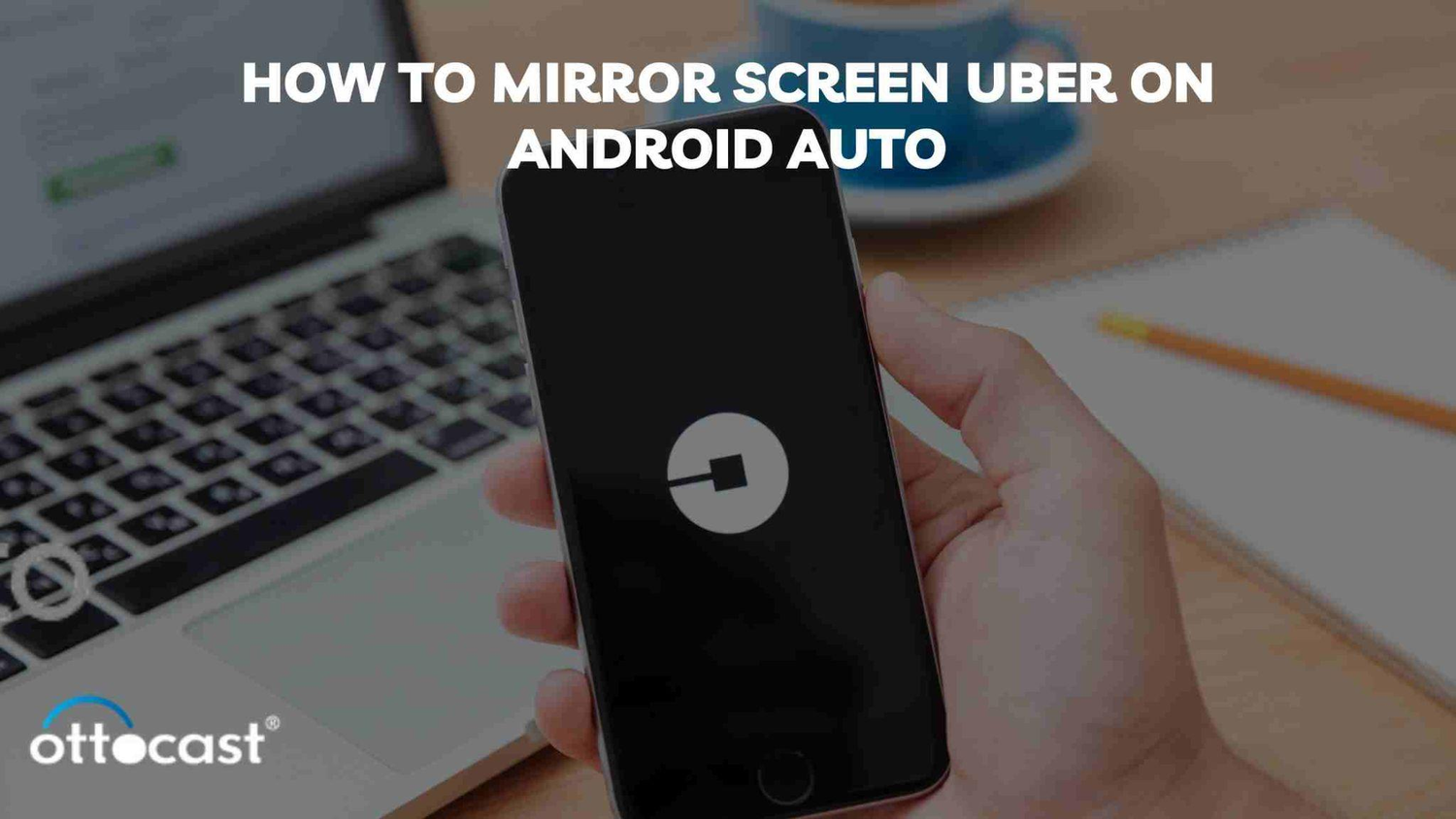Puoi migliorare la tua esperienza di guida riflettendo lo schermo del tuo telefono su quello della tua auto. Dal comfort del sedile di guida, non solo puoi accedere ai tuoi media e applicazioni preferiti, ma puoi anche guidare in sicurezza e a mani libere. Tuttavia, il mirroring del telefono sullo schermo dell'auto potrebbe sembrare un compito difficile. Questo articolo ti guiderà attraverso il processo di mirroring dello schermo del tuo telefono su quello della tua auto, sia per smartphone Android che iOS.
Il sistema di infotainment della tua auto può mostrare lo schermo del tuo telefono grazie a una tecnologia chiamata mirroring dello schermo del telefono. Numerose tecniche, come connessioni cablate e wireless oltre a dispositivi di terze parti, possono essere utilizzate per realizzare questo. Ecco perché molte persone vogliono riflettere lo schermo del loro telefono sui cruscotti delle auto. Quindi il mirroring dello schermo su Android Auto è senza dubbio la nostra scelta migliore quando si tratta di proiettare il telefono sugli schermi dei veicoli. L'obiettivo di Android Auto, un popolare mirroring dello schermo per auto, è riflettere lo schermo del tuo telefono Android sul cruscotto del veicolo.
Seguendo le istruzioni, puoi abilitare il mirroring dello schermo su Android Auto se possiedi un telefono Android.
Passo 1: Sul tuo telefono Android, scarica l'app "Android Auto" da Google Play. Usa un cavo per collegare il telefono al veicolo.
Passo 2: Sullo schermo dell'infotainment della tua auto, tocca l'icona di Android Auto. Dopo di che, scoprirai che ora puoi accedere alle applicazioni e fare chiamate utilizzando lo schermo del telefono Android nella tua auto.
Passo 3: Per eseguire il mirroring del tuo telefono Android in modalità wireless, attiva l'abbinamento Bluetooth se la tua auto supporta Android Auto wireless.
Comprendere il Mirroring dello Schermo su Android Auto
Fondamenti del Mirroring dello Schermo con Android Auto
Con la tecnologia di mirroring dello schermo, un computer, tablet o telefono può proiettare senza fili un'immagine identica del proprio schermo su un altro dispositivo. Invi il "mirror" del tuo dispositivo al destinatario scelto. Spesso puoi specchiare una finestra, un programma aperto o l'intero schermo del tuo smartphone. Usare Android Auto per specchiare lo schermo del telefono su quello dell'auto può aiutarti a guidare in modo più sicuro e piacevole. Offre accesso a musica, video e navigazione GPS sul tuo telefono così puoi usarlo mentre guidi.
Gestisci le applicazioni
Puoi usare il touchscreen centrale della tua auto per accedere e avviare le app sul tuo telefono con un solo tocco.
Usa la funzione audio del tuo telefono.
Utilizza il sistema audio del tuo veicolo per riprodurre i suoni dal tuo telefono.
Usa le istruzioni vocali
Per usare il telefono con comandi vocali, utilizza i microfoni del dispositivo. Ad esempio, puoi far leggere ad alta voce i messaggi di testo usando Google Assistant.
Vai in giro
Usa il GPS del tuo telefono per ottenere indicazioni precise. Per fornire suggerimenti sul percorso mentre guidi, Android Auto ora accede alla tua cronologia recente di ricerche e navigazione.
Accedi ai media
Dal cruscotto della tua auto, puoi trasmettere musica, podcast e altri contenuti.
Android Auto è semplice da usare e configurare. Inoltre, sembra proprio di usare il telefono poiché replica lo schermo del telefono sul cruscotto della tua automobile. Puoi smettere di inciampare sul tuo telefono fisico mentre guidi. Avere il telefono specchiato sullo schermo della tua auto può migliorare notevolmente la tua esperienza di guida. Ti permette di utilizzare la navigazione GPS, accedere alla tua musica e app preferite e guidare a mani libere. Per utilizzare la funzionalità di mirroring dello schermo su Android Auto sono necessari: un telefono con Android 8.0 (Oreo) o successivo, una strategia dati attiva, un cavo USB di qualità superiore e un'auto compatibile. Una tecnica comune per proiettare lo schermo di un telefono Android sul sistema di un'auto è Android Auto. Funziona con la maggior parte dei sistemi audio automobilistici moderni e con telefoni Android con versione 6.0 o successiva. Per utilizzare Android Auto, scarica l'app "Android Auto" da Google Play sul tuo telefono Android. Le principali alternative, Apple CarPlay e Android Auto, funzionano in modo simile a MirrorLink. Puoi usare uno smartphone Android o Symbian, ma praticamente tutti i telefoni Android dovrebbero supportare MirrorLink.
Android Auto Mirror Screen No Root Required
Un utente di Reddit afferma che, sebbene Android Auto (AA) non abbia una funzione di mirroring dello schermo, ci sono alcune soluzioni alternative. Per utilizzare Screen2Auto senza root, segui questi passaggi:
Nelle tue impostazioni, disinstalla gli aggiornamenti di Android Auto. Installa la versione 6.6 di Android Auto dopo averla scaricata. Abilita origini sconosciute, impostazioni sviluppatore, quindi apri le impostazioni di Android Auto. Scegli la modalità dell'applicazione. Creator Install e scarica AAstore. Installa screen2auto dopo averlo scaricato da AAstore. Installa screen2auto e abilita tutti gli accessi.
Collega il tuo telefono ad Android Auto. Ecco alcuni suggerimenti per utilizzare questi sostituti:
Attiva la modalità sviluppatore sia per AA che per il tuo telefono. Nelle impostazioni di qualsiasi app appena installata, consenti app sconosciute. Pulisci la cache. Metti AA in pausa e riprendi. Apri il browser web Fermata Auto e scegli la scheda YouTube.
Poiché MirrorLink dà all'app il pieno controllo del display dell'unità principale, può inviare qualsiasi tipo di dato allo schermo. Android Auto, invece, limita il tipo di app che possono essere utilizzate. Queste app devono riprodurre file audio e fornire servizi di messaggistica; non possono prendere il controllo dello schermo.
Guida passo passo per il mirroring di Uber su Android Auto

Configurazione iniziale per il mirroring dello schermo
Ecco come usare MirrorLink per riflettere un telefono Android sullo schermo di un'auto:
Usa un cavo di ricarica per collegare il cellulare Android alla radio dell'auto.
Vai su Impostazioni.
Seleziona Connetti.
Seleziona Parametri di connessione aggiuntivi
Seleziona MirrorLink.
Attiva la connessione USB alla funzione automobile.
I passaggi per utilizzare l'app AAAD per specchiare lo schermo di un telefono Android su un veicolo sono i seguenti:
Usando un cavo USB, collega il telefono alla porta USB dell'auto.
Clicca su Android Auto sul touchscreen dell'auto dallo schermo del telefono.
Per accedere a AAA Mirror Plus, clicca
Seleziona Avvia ora sul telefono.
Attiva la funzione che consente all'applicazione di modificare le preferenze di sistema.
Specifica del mirroring di Uber
Prova questi passaggi per utilizzare lo schermo specchio con Android Auto per il tuo telefono Android sul cruscotto della tua auto:
Apri Google Play e scarica l'app Android Auto.
Collega il telefono all'auto con un cavo USB.
Clicca sull'icona di Android Auto sullo schermo infotainment del tuo veicolo.
Per usare Android Auto senza fili, attiva l'abbinamento Bluetooth.
Concedi al tuo telefono l'accesso ad Android Auto.
Ecco alcuni suggerimenti per una navigazione efficace con Android Auto in Uber:
All'interno della configurazione Uber: Naviga prima, poi organizza come mezzi o Maps su Google
Utilizza Maps.Google The Adjacent A 2024 Uber Driver App instruction may be found on Hustler's Society.
Mirroring senza accesso root
Puoi trasmettere lo schermo del tuo smartphone su un altro dispositivo, come un computer o una smart TV, utilizzando diverse app di mirroring dello schermo disponibili su Google Play Store. Per questo, app come AirDroid, ApowerMirror e Google Home potrebbero essere utili. Ricorda che, a seconda del tuo dispositivo e della versione di Android, alcune di queste app potrebbero avere limitazioni. Attraverso il debug USB, puoi utilizzare l'Android Debug Bridge (ADB) per duplicare lo schermo del tuo smartphone su un computer. Non è necessario l'accesso root per questo, ma dovrai collegare il dispositivo a un computer e abilitare le Opzioni sviluppatore. Dopo la connessione, puoi duplicare lo schermo con programmi come scrcpy. Alcuni produttori di smartphone offrono opzioni di mirroring dello schermo sviluppate da loro stessi. Ad esempio, puoi duplicare lo schermo su altri dispositivi compatibili con Samsung grazie a una funzione chiamata Smart View o Samsung DeX. Sia sul tuo smartphone Android che sul dispositivo di destinazione per il mirroring, puoi installare applicazioni di desktop remoto come TeamViewer o AnyDesk. Con l'aiuto di queste applicazioni, puoi virtualmente duplicare lo schermo e controllare il tuo telefono Android da un altro dispositivo. Con la tecnologia di mirroring dello schermo, un computer, tablet o telefono può proiettare senza fili un'immagine identica del proprio schermo su un altro dispositivo. Invi il destinatario scelto un'immagine "specchio" del tuo dispositivo. Spesso puoi duplicare una finestra, un programma aperto o l'intero schermo del tuo smartphone.
Risoluzione dei problemi di mirroring dello schermo

Problemi di connettività e prestazioni
Se riscontri problemi con il mirroring dello schermo, prova quanto segue:
Verifica la tua connessione.
Verifica che la tua connessione WiFi sia stabile e che tutti i tuoi dispositivi siano collegati ad essa. Un'altra opzione è disattivare il Bluetooth sulla tua televisione.
Riavvii del dispositivo
Per i ritardi, entrambi i dispositivi possono essere riavviati.
Verifica l'ingresso della TV.
Verifica che la modalità di input selezionata sulla tua TV sia il mirroring dello schermo e non altro come HDMI.
Aggiorna il programma
Firmware o software troppo vecchi potrebbero non funzionare correttamente. Prova a riavviare il dispositivo se continui a riscontrare problemi con AirPlay dopo aver aggiornato la versione iOS.
Il mirroring dello schermo potrebbe non funzionare per altri motivi, come:
C'è incompatibilità tra i tuoi dispositivi.
Ci sono connessioni internet diverse sui tuoi dispositivi.
Il mirroring dello schermo non è abilitato sul dispositivo previsto.
La rete è instabile o lenta.
Hai bisogno di una larghezza di banda sufficiente.
Il mirroring dello schermo con buffering o instabile potrebbe essere causato da un segnale Wi-Fi debole o irregolare, un problema comune quando la connessione del mirroring dello schermo viene persa. Problemi con la configurazione della rete: firewall e impostazioni di sicurezza sulla rete possono causare problemi al mirroring dello schermo. Di seguito sono riportate alcune domande frequenti riguardanti Android Auto, insieme a possibili soluzioni da provare in caso di problemi di connettività.
Altre possibili cause includono l'incompatibilità del telefono o dello smartphone o modifiche alle impostazioni che interferiscono con la connessione.
Come posso risolvere i problemi di connessione con Android Auto?
Ecco alcune idee da provare:
Riaccendi il telefono.
Analizza le tue connessioni.
Aggiorna il software e i programmi sul tuo dispositivo.
Controlla le impostazioni dell'app Android Auto.
Ricollegare il cavo USB dopo che è stato scollegato
Dopo aver riavviato il sistema di infotainment della tua auto, prova a riconnetterti.
Sostituisci il cavo USB con uno di qualità migliore di cui puoi essere sicuro.
Limitazioni e soluzioni specifiche per l'app
Per prima cosa, assicurati che Android Auto sia supportato sia dal tuo dispositivo che dal sistema di intrattenimento dell'auto. Verifica che il tuo smartphone e l'automobile siano compatibili con Android Auto prima di procedere. Per consentire fonti sconosciute in Android Auto, potrebbe essere necessario attivare la modalità sviluppatore. Per farlo, vai nelle impostazioni dell'app Android Auto sul tuo telefono, tocca più volte il numero della versione per visualizzare le opzioni sviluppatore, quindi scegli "Fonti sconosciute". Uber non supporta ancora Android Auto di default, tuttavia puoi provare a installare l'app manualmente. Per farlo, usa il tuo smartphone Android Auto per scaricare e installare il file APK di Uber da una fonte affidabile. Ricorda che scaricare software da siti non affidabili può causare problemi di sicurezza e invalidare le garanzie, quindi procedi con cautela.
Migliorare la tua esperienza di mirroring
Consigli per un uso sicuro ed efficace
La sicurezza stradale e la comodità sono bilanciate dalle seguenti azioni suggerite per i conducenti che usano la funzione "mirror screen to Android Auto" di Uber:
Personalizza le applicazioni
Usa le indicazioni vocali.
Attiva la modalità notturna.
Attiva Android Auto autonomamente.
Usa Android Auto quando è offline.
Disattiva Android Auto.
Per duplicare lo schermo del tuo telefono sul cruscotto della tua auto usando Android Auto, esegui queste azioni:
Per scaricare l'app Android Auto, apri Google Play.
Per collegare il telefono all'auto, usa un cavo USB.
Tocca l'icona Android Auto sullo schermo di infotainment della tua auto. Attiva l'abbinamento Bluetooth wireless per Android Auto. Usa la funzione di controllo vocale "Hey Google" per comodità. Esaminare soluzioni alternative e complementari. Per collegare Android Auto tramite mirror link, esegui le seguenti azioni:
Scarica l'app Android Auto aprendo il Play Store. Inserisci il dongle nell'auto.
Consenti al dispositivo Android di stabilire una connessione con il sistema di infotainment. Vai su Impostazioni sul tuo smartphone Android per trovare MirrorLink. Attiva la connessione USB con la tua auto. Il cruscotto di un'auto può duplicare le funzionalità di un dispositivo Android grazie a un programma Google chiamato Android Auto. Tra i programmi supportati ci sono la ricerca web, il lettore musicale, SMS, chiamate telefoniche e la mappatura e navigazione GPS. Ecco alcune altre tecniche per migliorare la funzionalità di Android Auto:
Aggiornamento del design
Concedi all'app il permesso di aggiornare i modelli purché rimanga entro l'uso massimo consentito.
Operazione a mani libere
Le istruzioni vocali per l'uso vivavoce sono fornite e raccomandate per ridurre l'attenzione del conducente.
Conclusione
Assicurati che la tua auto e lo smartphone siano compatibili con Android Auto. In caso contrario, considera la possibilità di utilizzare un software di mirroring dello schermo. Per abilitare il sideloading delle app, apri le impostazioni di Android Auto e attiva la modalità sviluppatore. Dopo aver ottenuto l'APK di Uber per Android Auto da una fonte affidabile, installalo. Usa Screen2Auto e altre app di mirroring dello schermo come opzione. Le impostazioni di visualizzazione di Uber possono essere regolate per una visibilità e un coinvolgimento ottimali sull'interfaccia di Android Auto. Per garantire il funzionamento e ridurre al minimo le distrazioni, testa le impostazioni in un luogo sicuro prima di metterti alla guida. Rispetta le norme locali sull'uso dei dispositivi mobili durante la guida per dare priorità alla sicurezza. Usa le funzioni vivavoce ogni volta che è possibile per ridurre le distrazioni e mantenere la concentrazione durante la guida. Impara a usare l'app Uber prima di guidare per facilitarne l'uso e ridurre la necessità di un coinvolgimento prolungato.